Windowsi 10 dobivaju otprilike dvije velike nadogradnje unutar jedne godine – najčešće u travnju i listopadu, a tako je i ove godine.
Bilo je nekih problema s novim updejtom, Microsoft ga je povukao, popravio, te ponovno pustio “van”. Sada je sve u redu s njim, a mi vam donosimo ono najbolje što nam je ova nadogradnja donijela. Neke izmjene su sitne i gotovo nevidljive, dok su druge nešto veće, no to ćete vidjeti u ovom tekstu.
Windows 10 October update 2018
Da biste dobili ovu nadogradnju, možete pričekati da vam se pojavi unutar Windows Update procesa, kao i sve druge nadogradnje do sada. Microsoft izbacuje nadogradnju pomalo, tako da nije odjedanput dostupna svima, no s vremenom će biti. Velika je “lista čekanja” pa se nadamo da ćete nadogradnju dobiti tijekom listopada.
Ako želite ubrzati proces i provjeriti da li imate pravo na novu nadogradnju, odite u Settings – Update & Security – Windows Update i kliknite na “Check for updates” gumb. Ako ne vidite nadogradnju, možete otići na “Download Windows 10” stranicu i kliknuti na “Update now”.
Your Phone App
Nakon što je propala Windows Phone platforma, Microsoft se okrenuo Androidu (i u manjoj mjeri iOS-u) s aplikacijama i napravio da budu cross-platform kompatibilne s Windowsima. “Your Phone App” još više povećava povezanost vašeg telefona s Windowsima. Ova aplikacija vam dozvoljava da s računala, odnosno PC-ja, pišete SMS poruke, te pristupiti slikama na svom Android telefonu (op.a. ako imate Android 7.0 ili noviji).
To je tek početak i vjerujemo kako će se broj funkcionalnosti povećati kroz neko dogledno vrijeme. iPhone korisnici nemaju tu mogućnost no mogu “upariti” PC s iPhoneom te web stranicu koju imaju otvorenu na iPhoneu otvoriti na Windowsima, odnosno možete “poslati” web stranicu s iPhonea na PC.
Napredniji alat za izradu screenshotova
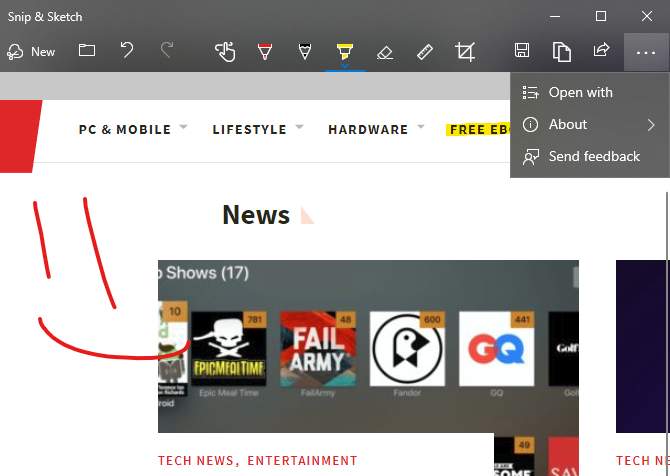
Stisnite kombinaciju tipki “Win + Shift + S” kako bi pokrenuli alat i napravili screenshot. Na vrhu ekrana možete odabrati želite li napraviti screenshot cijelog ekrana, dijela ekrana ili dijela kojeg vi označite.
Odmah će vam slika biti dostupna u clipboardu. Kliknite na notifikaciju, i tu možete napraviti osnovno editiranje kao što su crtanje po slici, croppanje, pisanje i slično. Nakon toga screenshot možete spremiti ili ga staviti u clipboard. Ova aplikacija neće zamijeniti snipping tool, ali je odličan dodatak onima kojima treba malo više opcija.
File Explorer Dark tema

Unaprijeđena HDR podrška
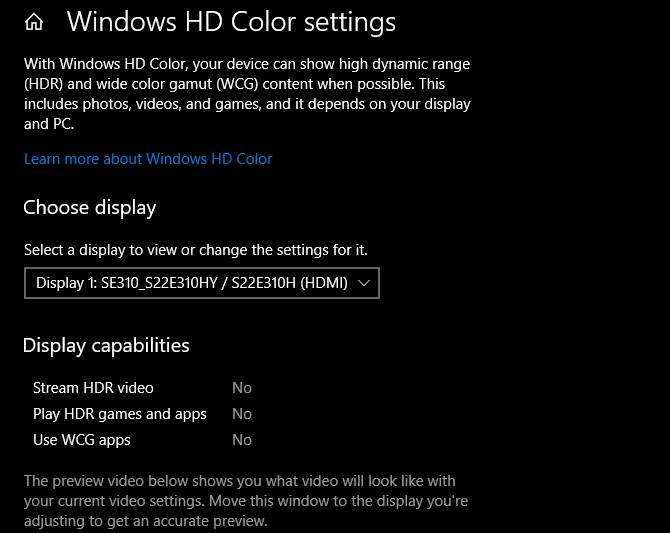
Sada možete samo otići u Settings – System – Display i kliknuti na “Windows HD Color settings” kako biste konfigurirali HDR. Tamo ćete i vidjeti podržava li vaš prikopčani monitor tu opciju ili ne.
Unaprijeđen Start menu search
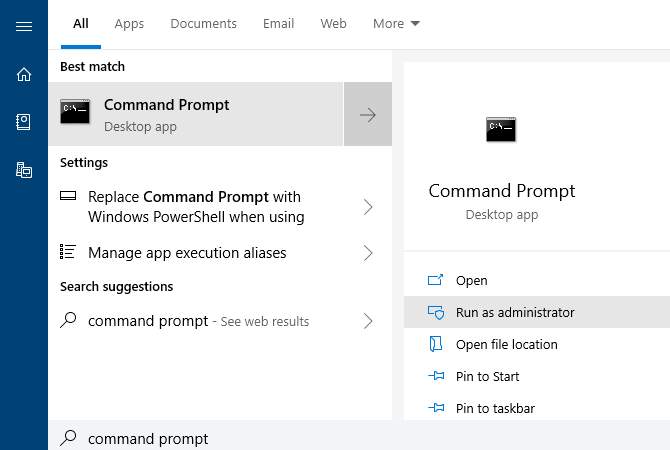
Clipboard i povijest kopiranja
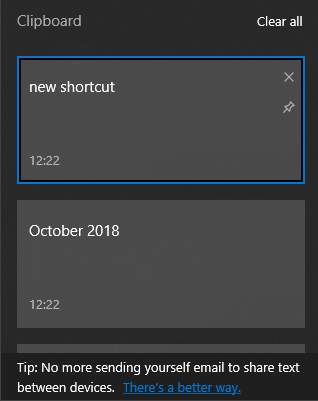
Imat ćete povijest onoga što ste kopirali (op.a. npr. 3 različita paragrafa teksta). Samo ćete stisnuti kombinaciju tipki “Win + V” i dobiti ćete prozor s onim što ste sve kopirali. Da biste tu funkcionalnost osposobili, odite u Settings – System – Clipboard.
Task Manager – Power usage
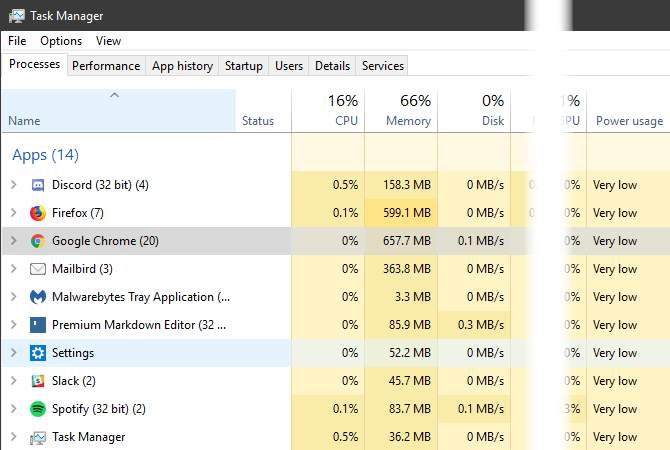
Bolja Windows Update automatizacija
Windows Update pokušava detektirati kada vi ne koristite računalo, a upaljeno je, kako bi automatski instalirao nove nadogradnje i zakrpe tijekom tog vremena. U prijašnjim verzijama Windowsa, Update proces i nije baš bio “pametan”. To je bilo iritantno jer ste možda radili nešto važno, i odjednom ste vidjeli poruku kako će se Windowsi za par minuta resetirati kako bi se instalirale nadogradnje koje su skinute. Sada to više ne bi trebao biti slučaj, odnosno sada bi to trebalo postati jako rijetko. Koliko smo mi uspjeli vidjeti, ovaj novi algoritam stvarno funkcionira.
Game Bar poboljšanja
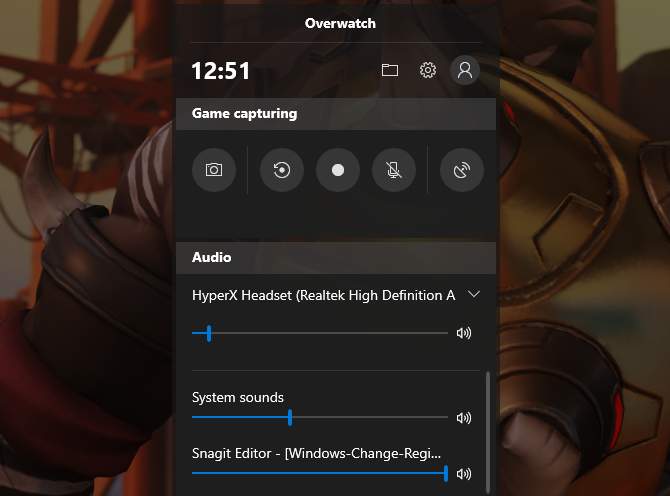
Da biste osposobili Game bar odite u Settings – Gaming – Game bar.
Piše: B.P.




